Soporte de controladores#
Debes desactivar la compatibilidad con los mandos de Steam (o salir de Steam por completo) antes de probar los mandos en Plutonium.
Simplemente vaya a Configuración de Steam -> controlador -> Configuración general del controlador y desmarcar las casillas de verificación como se muestra a continuación.
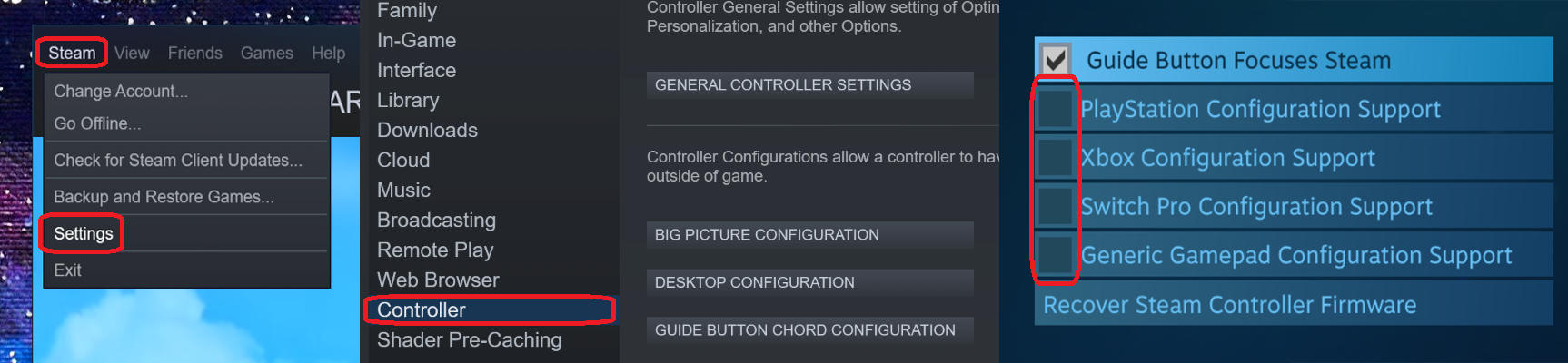
Mandos Xbox#
Los mandos de Xbox deben ser plug-and-play con todos nuestros juegos.
Solo tienes que conectar el mando a tu ordenador y abrir Plutonium.
Controladores PS4 y PS5#
Los controladores de PS4 y PS5 requieren un software adicional para funcionar fuera de Steam en Windows.
1. Descargar DS4Ventanas. Recomendamos descargar DS4Windows_VERSION_x64.zip.
2. Abra el archivo zip descargado y copie el DS4Windows a un lugar seguro como la carpeta Documentos.
3. Abra la carpeta extraída, luego abra DS4Windows
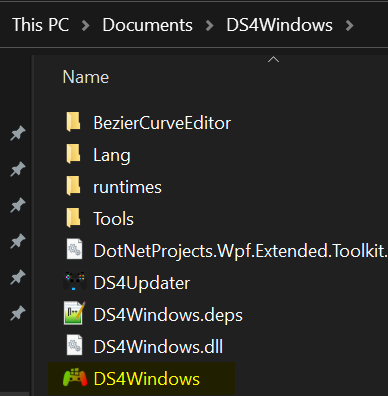
4. Si recibes un mensaje como este, presiona Yes.
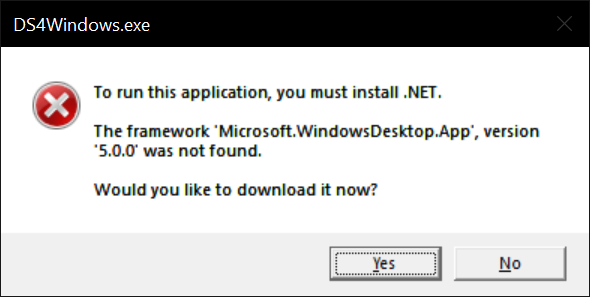
4a. Su navegador debe abrirse y desea descargar la versión de Windows x64.
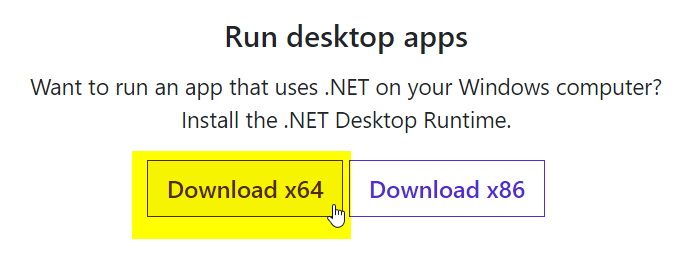
4b. Abra e instale .NET.
4c. Si aún recibe un error similar al paso 4, simplemente descargue y ejecute el redist de .NET que se muestra en la página de lanzamiento (la página abierta en el paso 1)
5. Después de la instalación, pruebe DS4Windows de nuevo.
6. Selecciona Appdata para la ruta de savewhere.
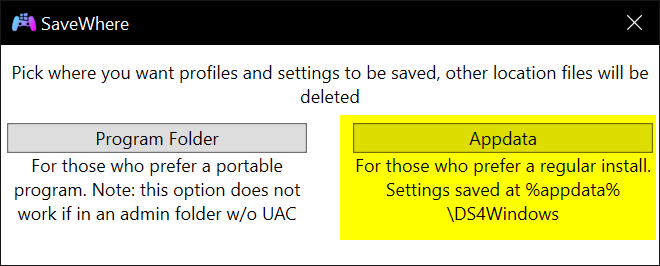
7. Instale el controlador ViGEmBus.
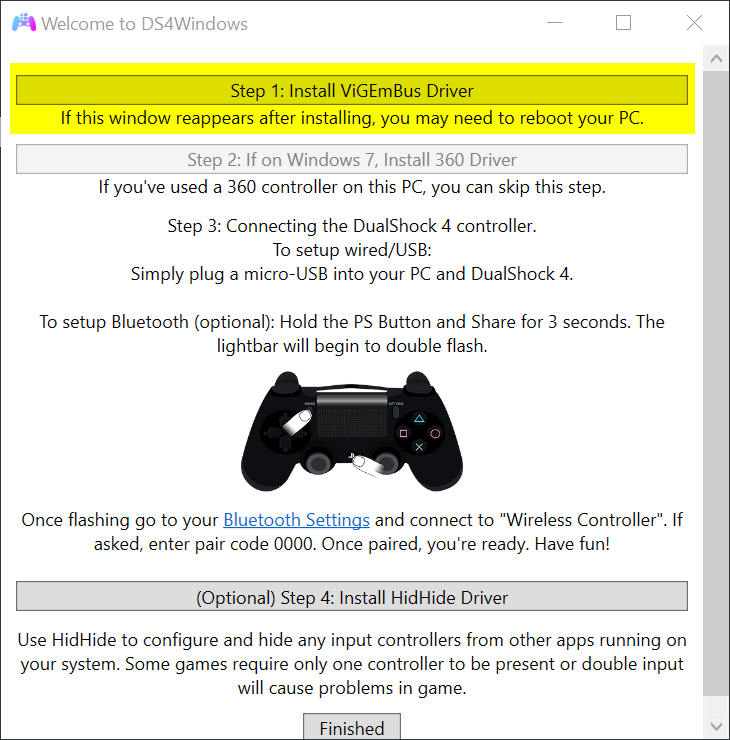
8. Conecte su controlador de PS4 a su PC.
Si está utilizando bluetooth, siga las instrucciones dentro de DS4Windows
9. Una vez conectado, pulsa Finalizar en la pantalla Bienvenido a DS4Windows.
10. Configure su controlador e inicie DS4Windows en la ventana principal.
11. ¡Entra en el juego y mira si tu controlador funciona!
Tenga en cuenta que DS4Windows debe estar ejecutándose para detectar el mando, así que asegúrese de que esté habilitado al iniciarse en la configuración.
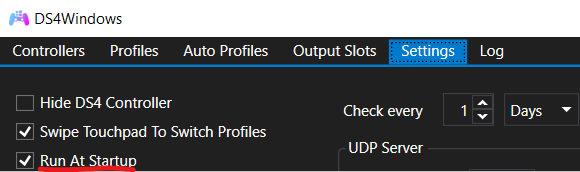
Controladores PS3#
Al igual que los otros controladores de Playstation, los controladores de PS3 requieren un software adicional para funcionar fuera de Steam en Windows. Hay varias herramientas que puede usar para que su controlador de PS3 funcione, pero para esta guía usaremos ScpToolkit.
1. Descargar ScpToolkit.
2. Abra la configuración descargada y haga clic en Next sin cambiar ninguna configuración. Al final haga clic en Run Driver Installer
3. Siga todas las instrucciones en pantalla y asegúrese de leer todo (inicialice el controlador dualshock e instale los controladores necesarios). Clic Next no instalará nada, debe hacer clic en los botones de instalación que se muestran en la pantalla como el de la captura de pantalla a continuación. Puede omitir las instalaciones que no necesita, como Bluetooth.
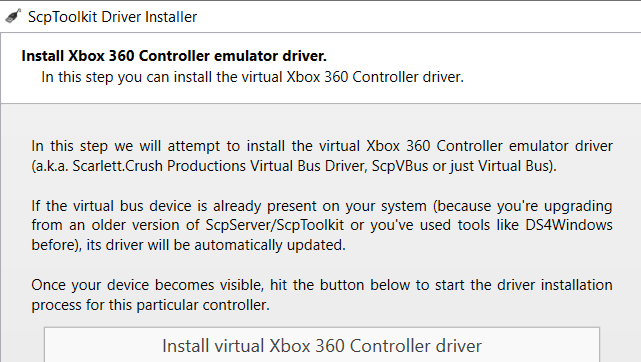
Si el mando sigue sin funcionar, puede abrir ScpServer application (que se encuentra en la carpeta ScpToolkit) e iniciarlo manualmente si aún no se ha iniciado.
El ScpSettings application le permitirá cambiar la configuración, como habilitar / deshabilitar el ruido, cambiar la zona muerta de los joysticks y otras cosas.
Mi controlador sigue sin funcionar#
Cualquier controlador#
Primero, asegúrese de que el controlador esté habilitado en la configuración del juego. Por lo general, se encuentra en Configuración > Controles > Gamepad.
También recomendamos probar el mando en un juego en lugar de en los menús, ya que no todos los juegos son compatibles o totalmente compatibles con los mandos de los menús.
Por último, asegúrese de haber desmarcado la configuración correcta en Steam como se menciona en la parte superior de esta página o de haber salido completamente de Steam haciendo clic con el botón derecho en el icono de Steam en el menú de la bandeja en la barra de tareas de Windows y haciendo clic en Salir.
DS4Ventanas#
Si está utilizando DS4Windows, asegúrese de seleccionar el perfil predeterminado.

Luego haga clic en el botón Editar, vaya a la pestaña llamada Otro (en el extremo derecho) y asegúrese de que el controlador emulado esté configurado en Xbox 360.
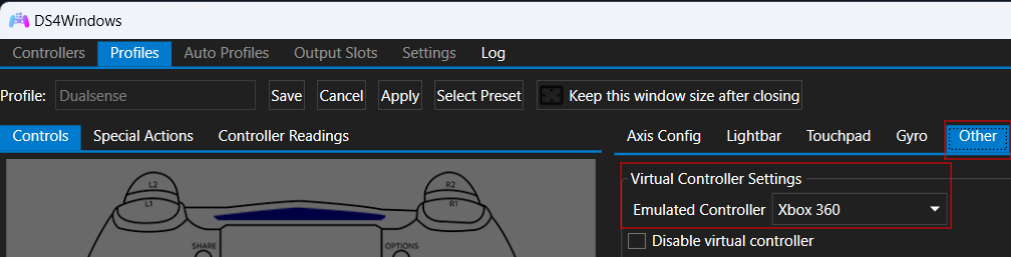
Mundo en guerra#
Si crees que lo has hecho todo bien y tu mando sigue sin funcionar en World at War, puedes intentarlo Aplicar la configuración del controlador del juego.
Acción de recarga de conmutación#
Los usuarios del controlador están acostumbrados al botón X / Square que se usa para recargar, pero también se mantiene presionado para realizar la acción de "usar". En el teclado, estos se intercambian a 2 teclas separadas, por defecto R para recargar y F para usar.
Para cambiarlo, haga lo siguiente:
- Abrir la consola
- Escriba lo siguiente:
bind r +usereload
R ahora debe cambiarse a +usereload en lugar de +reload. Asegúrese de que su controlador esté asignado al botón R y debería estar bien.
Interruptores/parachoques#
Puede cambiar los gatillos y los parachoques por Abrir la consola y pegando esto en:
bind BUTTON_LSHLDR "+speed_throw"; bind BUTTON_RSHLDR "+attack"; bind BUTTON_LTRIG "+smoke"; bind BUTTON_RTRIG "+frag"